Dưới đây là bộ hàm mở rộng của Add-in A-Tools gồm rất nhiều hàm liên quan đến màu sắc hỗ trợ người sử dụng.
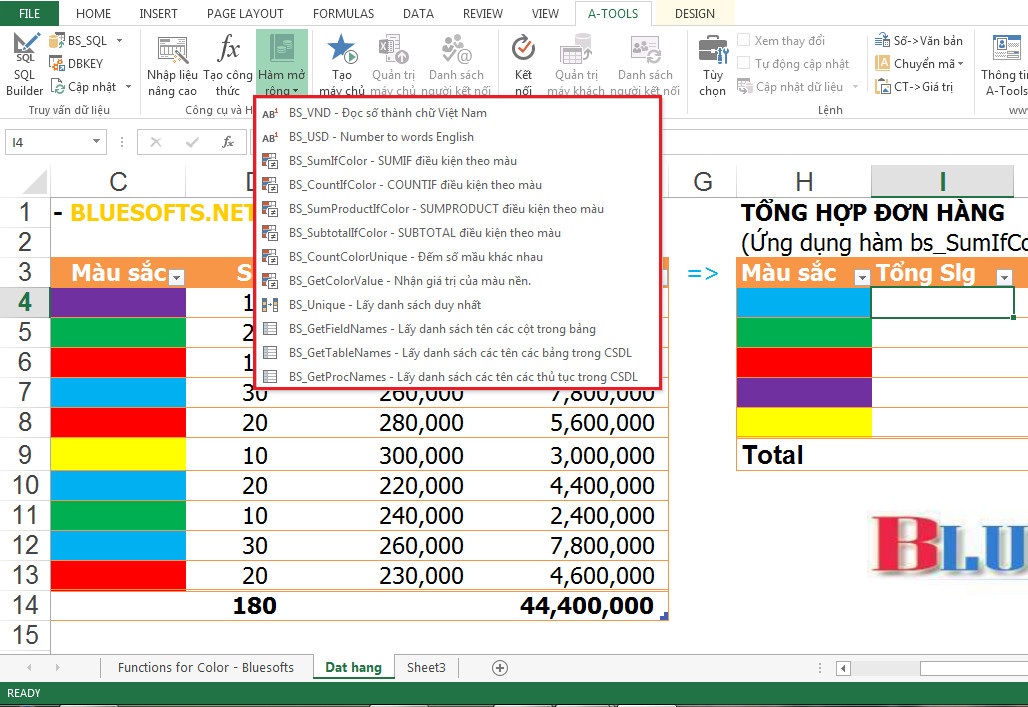
Giả sử một công ty nhận đặt hàng từ khách hàng về may mặc gồm các thông tin về mã hàng, đơn hàng, kích cỡ, màu sắc, số lượng, đơn giá, thành tiền. Hàng ngày, các nhân viên nhập vào mẫu bảng trên theo thông tin thiết kế.
Bài toán đặt ra đối với một người quản lý là loàm thế nào để thống kê được tổng số lượng đặt hàng theo từng màu sắc một.
Để làm được điều đó, các bạn lập “Bảng tổng hợp đơn hàng” theo màu sắc, chúng ta cần tính được số lượng của màu sắc.
Cách làm:
1. Hàm tính tổng theo điều kiện màu sắc BS_SumIfColor
Đặt con trỏ chuột vào ô cần tính, vào menu A-Tools, chọn “Hàm mở rộng”, chọn hàm “BS_SumIfColor”, khi đó bảng cài đặt sẽ hiển thị cho chúng ta các thông tin sau:
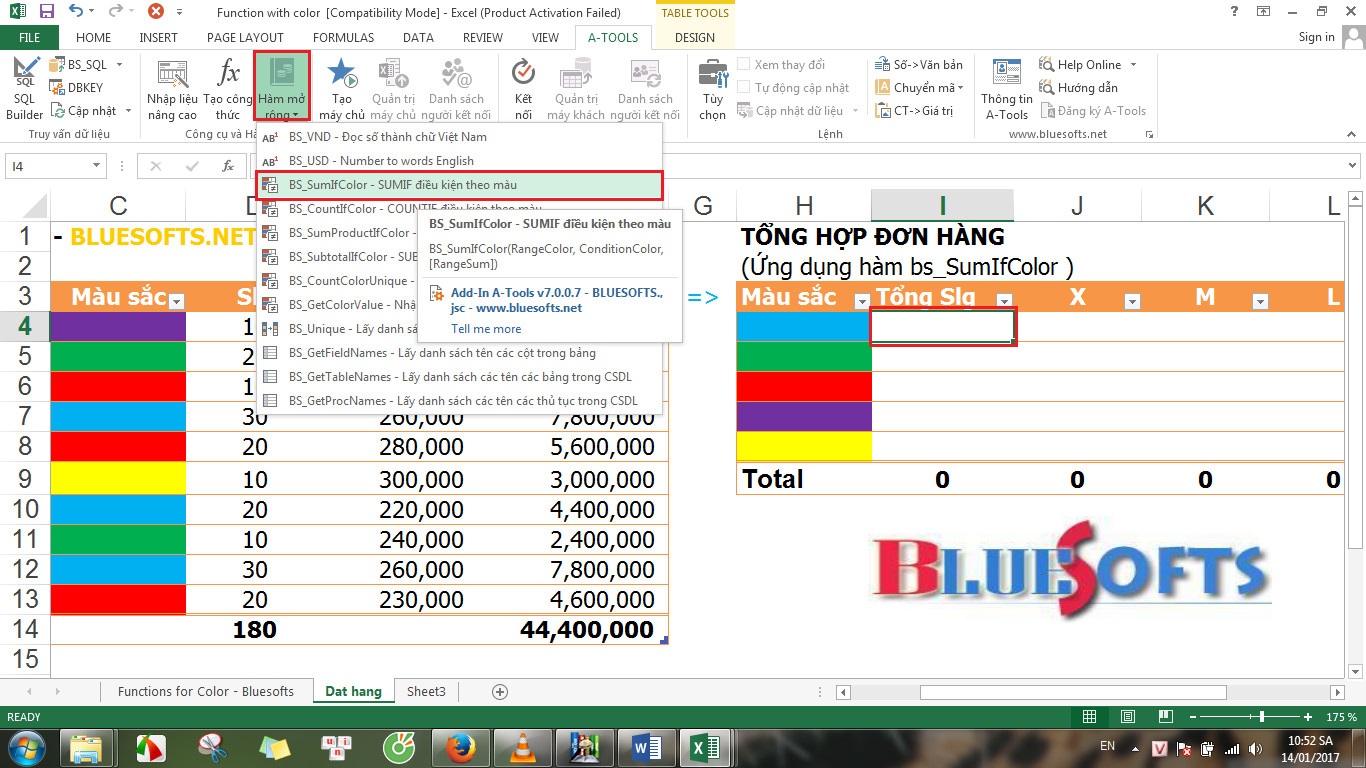
+ “Range Color” : Vùng màu sắc, chúng ta bôi đen chọn vùng màu sắc làm vùng điều kiện.
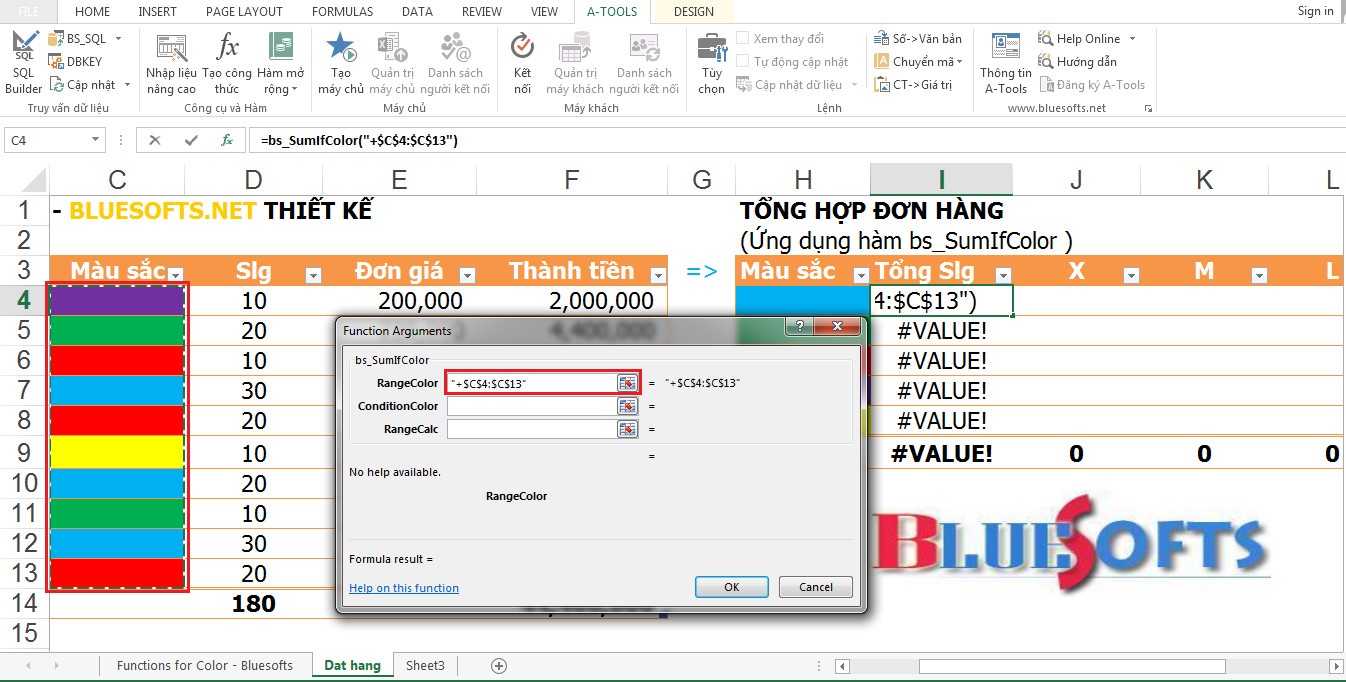
+ “Condition Color” : Điều kiện về màu sắc, ta chỉ vào ô có màu sắc cần thống kê.
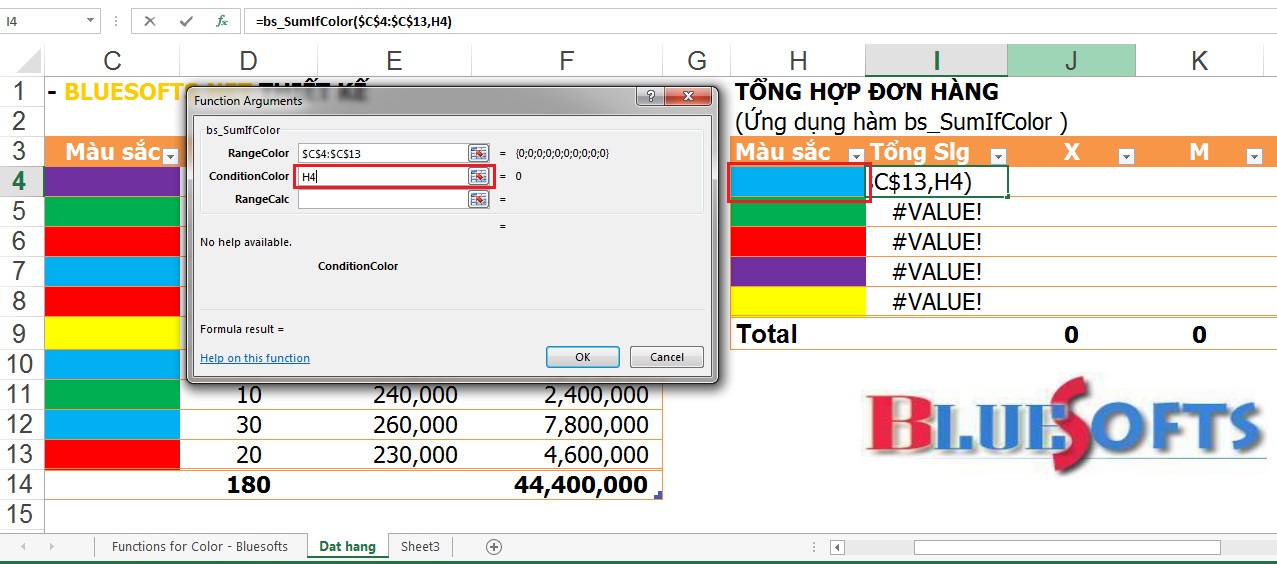
+ “Range Calc” : Vùng để tính tổng, chúng ta bôi đen chọn vùng tính số lượng.
Sau đó chúng ta nhấn “OK” để hoàn thiện cài đặt và hiển thị kết quả.
Lưu ý đối với “Range Color” và “Range Calc”, ta nhấn F4 để tuyệt đối.
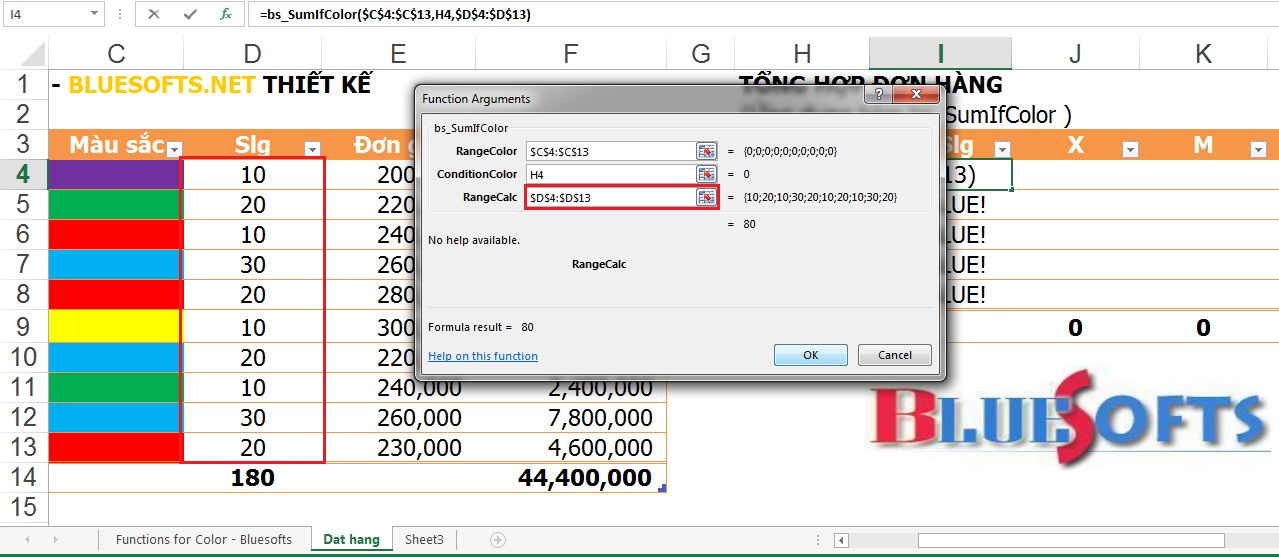
Chúng ta vừa thực hiện việc tính tổng theo từng màu sắc, kết quả được hiển thị như sau
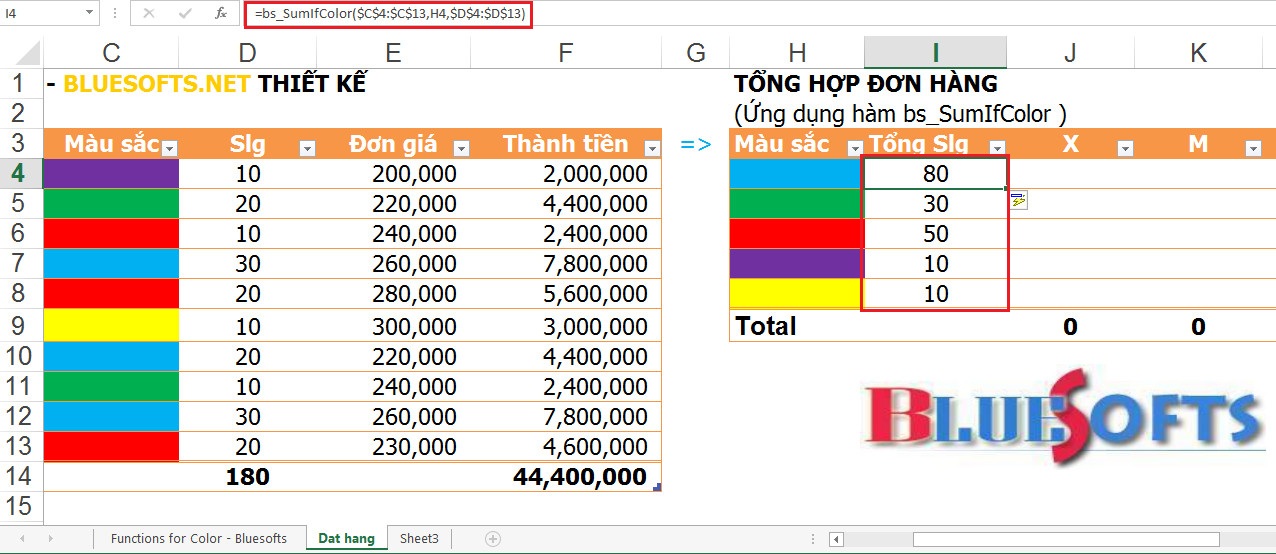
(hoặc chúng ta có thể gõ trực tiếp công thức nếu chúng ta đã rõ cấu trúc về hàm BS_SumIfColor)
2. Hàm đếm màu sắc BS_CountIfColor
Để sử dụng hàm này, chúng ta kích vào ô muốn hiển thị kết quả , sau đó vào menu A-Tools, chọn tới hàm BS_CountIfColor, sau đó điền thông tin tương tự như hàm tính tổng theo điều kiện màu sắc. Trong đó:
+ “Range Color” : Vùng màu sắc, chúng ta chọn vùng màu sắc làm vùng điều kiện.
+ “Condition Color” : Điều kiện về màu sắc, ta chỉ vào ô có màu sắc cần thống kê.
+ “Range Calc” : Vùng để đếm, chúng ta bôi đen vùng số lượng màu sắc.
Lưu ý đối với “Range Color” và “Range Calc”, ta nhấn F4 để tuyệt đối.
Sau đó chúng ta nhấn “OK” để hiển thị kết quả.
(hoặc chúng ta có thể gõ trực tiếp công thức nếu chúng ta đã rõ cấu trúc về hàm BS_CountIfColor)
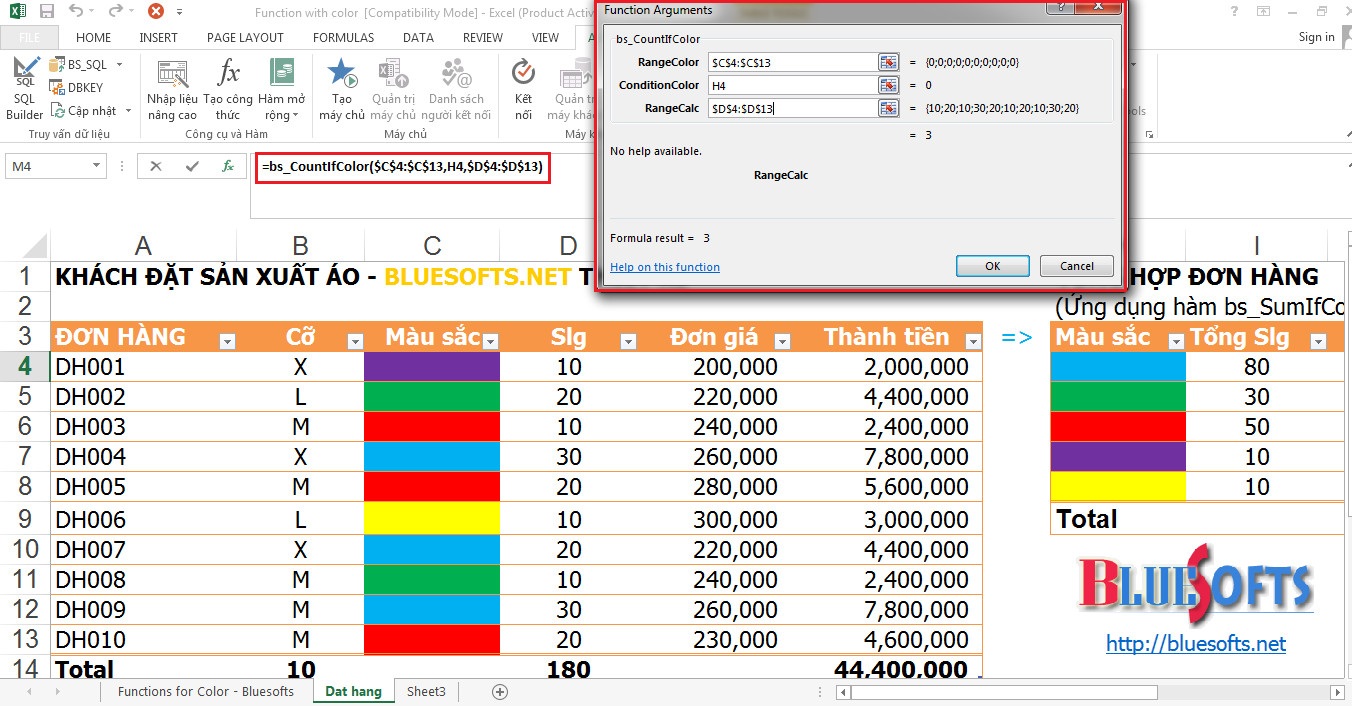
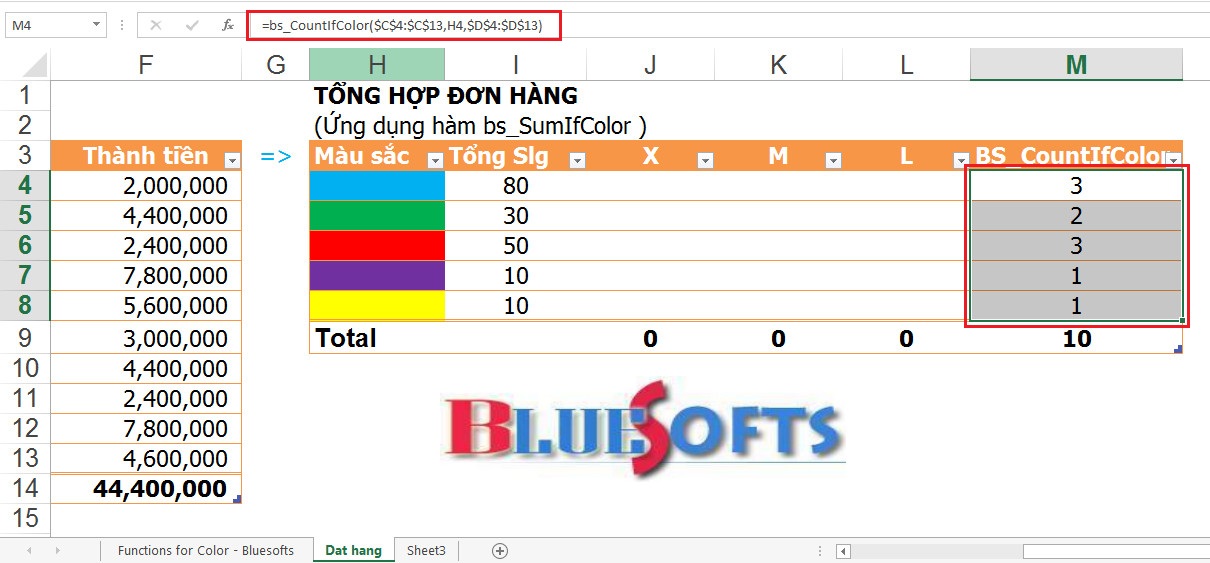
3. Tính tổng theo nhiều điều kiện
Chúng ta làm tương tự các thao tác như hàm BS_SumIfColor, sau khi hoàn thiện công thức, tại vùng tính toán, chúng ta thêm điều kiện bằng cách thêm biểu thức logic *(vùng kích cỡ = ô kích cỡ) như hướng dẫn sau:
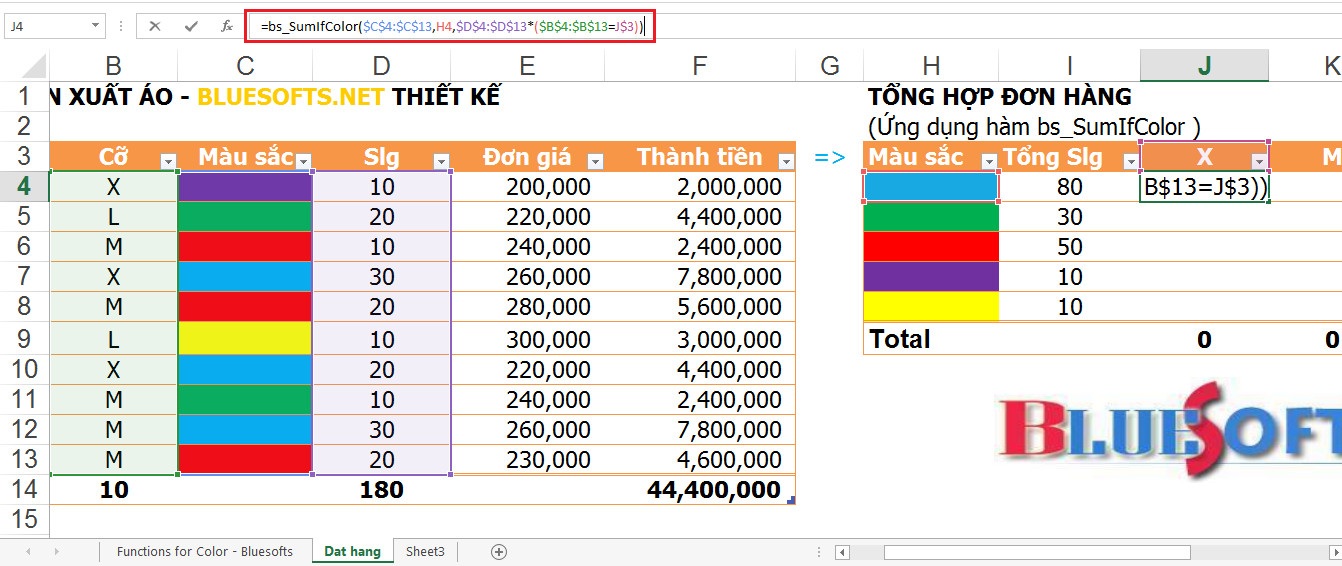
Sau khi thực hiện xong, chúng ta nhấn tổ hợp phím Ctrl+Shift+Enter để hiển thị kết quả.
Kéo chuột sang ngang và xuống dưới để copy công thức cho các ô dữ liệu khác.
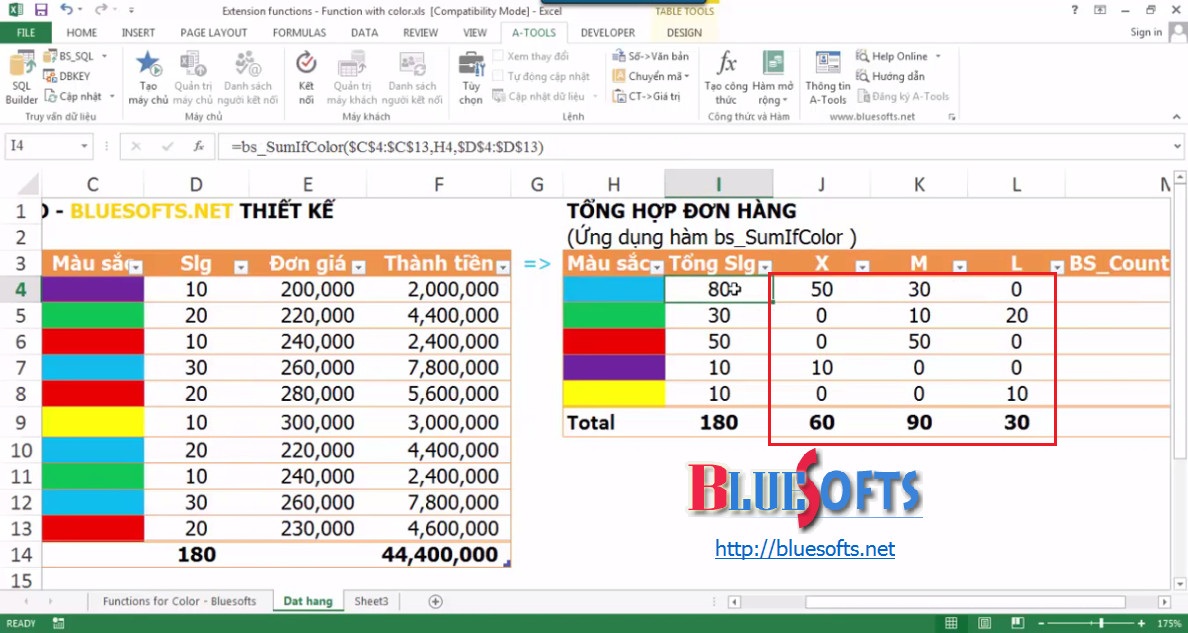
Công thức A-Tools linh hoạt, khi chúng ta thay đổi vùng màu sắc được chọn, công thức sẽ cập nhật lại giá trị cho chúng ta, khi đồng ý chúng ta nhấn chuột vào để chọn.
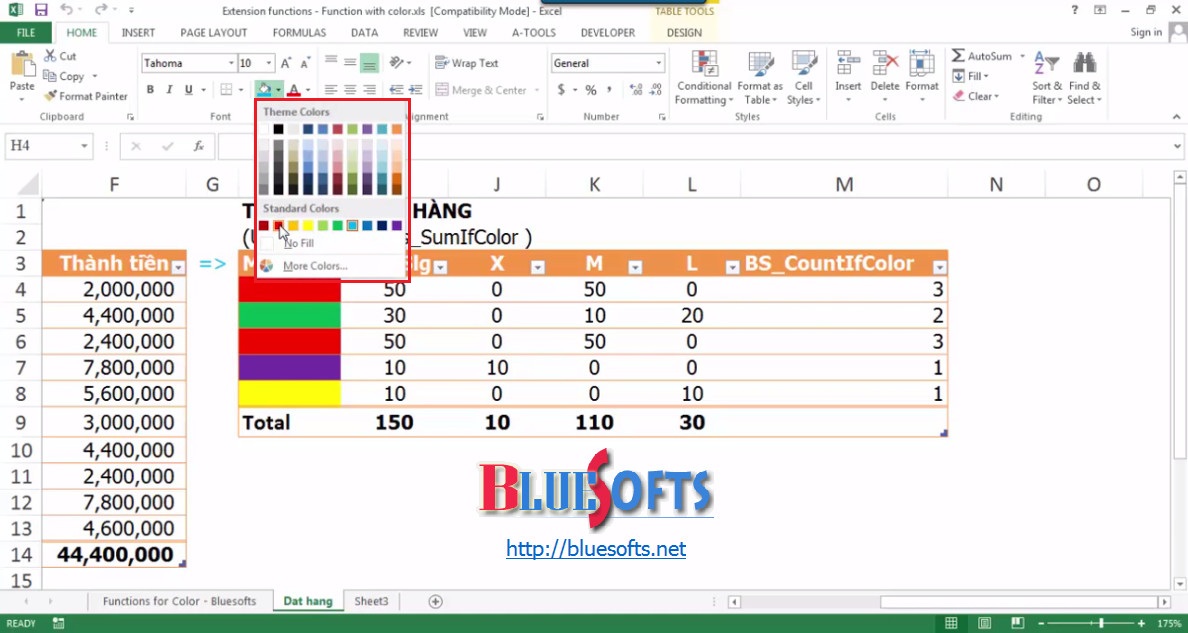
Các bạn có thể tham khảo hệ thống hàm về màu sắc hiện có trong Excel.
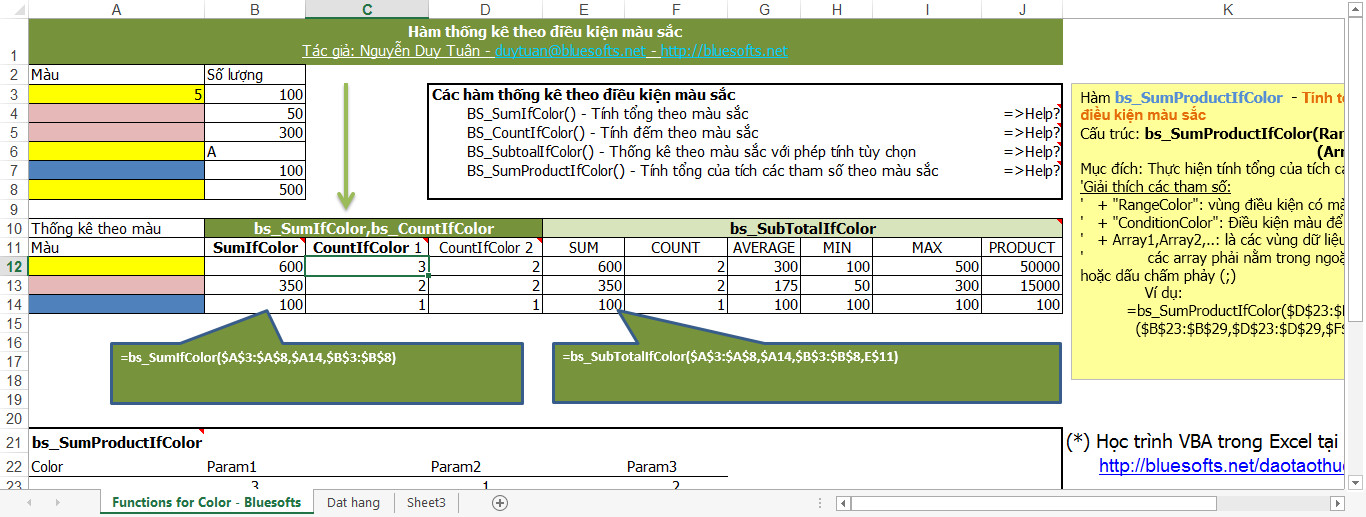
File Excel đã có trong bộ cài Add-in A-Tools, bạn có thể vào đường dẫn sau để có thể xem các file ví dụ mẫu của Bluesofts. C:\A-Tools\HELP & DEMOS
Download